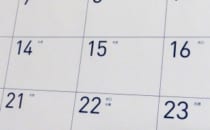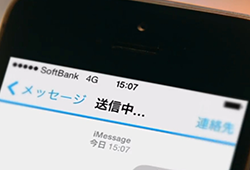iPhoneで複数のアラームを設定していると、「どれが何時だっけ?」と混乱してしまうことがありますよね。そうならないよう、あらかじめ一つひとつに名前をつけておきましょう。
iPhone8 予約・購入はこちら ⇒ ソフトバンク公式オンラインショップ
この記事の項目一覧
時計アプリでできる! 名前の変更とは
「一度の目覚ましじゃ起きないから」と、5分単位でアラームを設定している方は多いのではないでしょうか? また、仕事用、プライベート用とカテゴリによって異なる時間を設定している方も多いはず。心当たりのある方は、一つひとつに名前をつけておきましょう。
まずホーム画面の「時計」を起動し、「アラーム」の画面左上にある「編集」をタップしたら、名前をつけたいアラームを選択します。すると編集画面が開くので、「ラベル」をタップし、キーボードで好きな名前を入力して「戻る」→「保存」の順にタップしたら設定は完了です。
ひとつずつ名前をつけておけば、一覧画面で見たときに時間の下に名前が表示されるようになるので、使いたいときに用途にあったアラームを選びやすくなります。
ちなみにSiriを使ってアラームをかけるときにも便利で、「◯◯(設定した名前)のアラームをオンにして」と呼びかければあっという間にオンにすることが可能です。
iPhone7購入予定の方も要チェック!
いかがでしたか? 複数のアラームを設定している方は、上記の方法でしっかり管理しておくことが大切です。これにより、かけ間違いを防ぐことができますよ。
これにはiPhoneにもともと備わっているアプリを使用するので、iPhone7でも設定可能だと考えられます。iPhone7を購入予定の方も、ぜひ参考にしてみてくださいね。

iPhone8 予約・購入はこちら ⇒ ソフトバンク公式オンラインショップ